Le FPS peut chuter dans Overwatch si le pilote graphique est obsolète
- Avoir suffisamment de ressources système sur votre PC vous aidera à charger les jeux en douceur.
- La désactivation du jeu DVR sur votre PC peut aider à résoudre les problèmes de chute de FPS dans Overwatch.
- Assurez-vous que votre PC répond aux spécifications système minimales ou recommandées pour le jeu Overwatch.

XINSTALLER EN CLIQUANT SUR LE FICHIER DE TÉLÉCHARGEMENT
Ce logiciel maintiendra vos pilotes opérationnels, vous protégeant ainsi des erreurs informatiques courantes et des pannes matérielles. Vérifiez tous vos pilotes maintenant en 3 étapes faciles :
- Télécharger DriverFix (fichier de téléchargement vérifié).
- Cliquez sur Lancer l'analyse pour trouver tous les pilotes problématiques.
- Cliquez sur Mettre à jour les pilotes pour obtenir de nouvelles versions et éviter les dysfonctionnements du système.
- DriverFix a été téléchargé par 0 lecteurs ce mois-ci.
Overwatch est un jeu de tir multijoueur en équipe qui permet aux utilisateurs de jouer en équipes de six les uns contre les autres. C'est l'un des meilleurs jeux de tir à la première personne sur le marché.
Cependant, de nombreux utilisateurs se plaignent de rencontrer des problèmes avec le jeu sur leur PC. Les baisses de FPS dans les problèmes d'Overwatch sont dominantes. Ils font bégayer le jeu et le retardent lors de la lecture.
De plus, vous pouvez rencontrer des baisses de FPS dans Overwatch pour de nombreuses raisons et dans diverses situations.
Certains cas sont des chutes d'images Overwatch après une mise à jour, Overwatch low FPS sur PC haut de gamme et Overwatch low FPS dans le menu.
Cependant, les facteurs à l'origine du problème de chute de FPS dans Overwatch peuvent différer d'un ordinateur à l'autre. Par conséquent, nous vous guiderons à travers certaines solutions qui peuvent généralement résoudre les problèmes de FPS.
Consultez notre guide complet sur comment télécharger et jouer à des jeux Steam sur votre PC en même temps.
Pourquoi mon FPS baisse-t-il dans Overwatch ?
- Pilote graphique obsolète: Le premier sur la liste est les pilotes graphiques obsolètes. C'est le facteur le plus courant responsable de la baisse des FPS d'Overwatch. Un pilote graphique obsolète indique que votre appareil ne dispose pas des mises à jour et des correctifs nécessaires pour corriger les bogues et les erreurs de votre version. Par conséquent, le taux de FPS peut chuter dans Overwatch si vous ne maintenez pas le pilote graphique à jour.
- De nombreuses applications s'exécutant sur votre ordinateur: Des jeux comme Overwatch nécessitent suffisamment de ressources système pour fonctionner. Par conséquent, l'exécution simultanée de nombreuses applications sur votre PC peut affecter les performances de votre jeu. De même, cela limite la RAM disponible sur votre ordinateur et peut inciter les FPS à baisser dans Overwatch.
- Windows obsolète: Windows obsolète est une cause fréquente des problèmes que vous rencontrez sur votre ordinateur. Il empêche votre PC d'améliorer ses performances et entrave sa capacité à corriger lui-même les bogues. Ainsi, cela peut faire chuter Overwatch à 30 FPS.
Comment réparer Overwatch si le FPS baisse ou est en retard ?
1. Fin des tâches pour les applications inutiles
- Clique le Commencer bouton, entrée Gestionnaire des tâches, et lancez-le.
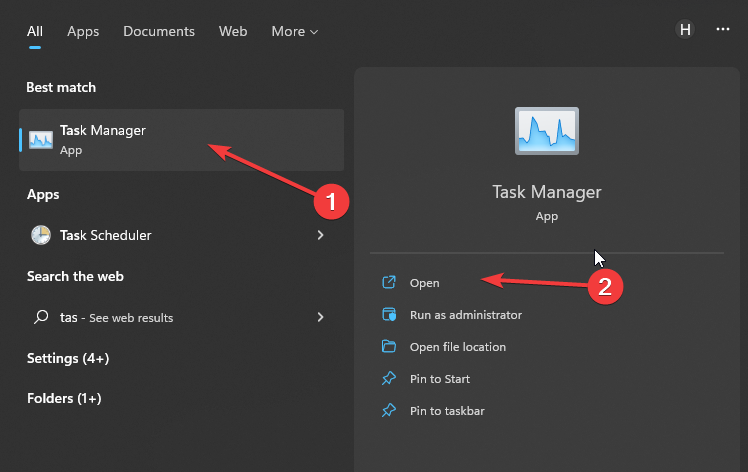
- Sélectionnez le Utilisation du processeur et de la mémoire dans le Gestionnaire des tâches languette.
- Clique sur le applications consommer beaucoup de CPU et espace mémoire sur votre PC.

- Choisir la Tâche finale dans la liste déroulante qui apparaît.
Redémarrez votre ordinateur pour appliquer correctement les modifications. La fermeture des applications inutilisées crée plus de ressources pour Overwatch sur votre PC.
2. Mettre à jour les pilotes graphiques
- Presse les fenêtres + Rclés pour inciter le Exécuter la fenêtre.
- Taper devmgmt.msc dans l'espace de recherche et cliquez sur D'ACCORD.
- Dans les résultats de la recherche, cliquez sur Prises d'écran, puis sélectionnez le conducteur dans le menu déroulant.
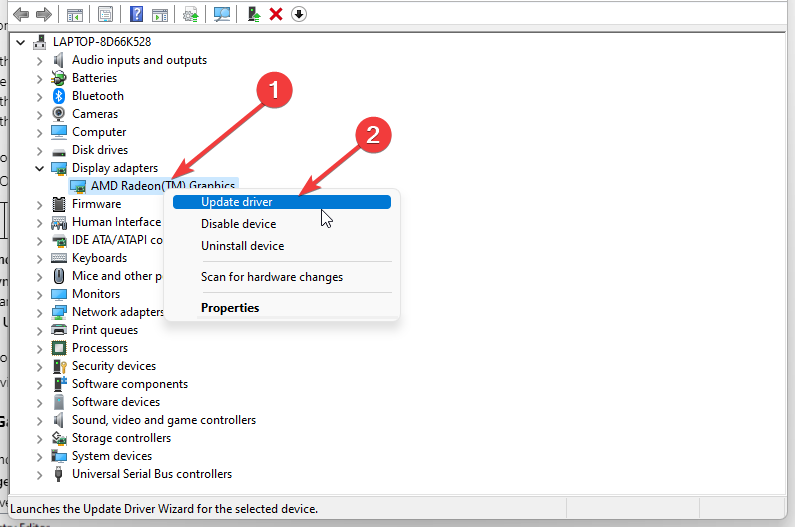
- Clique le Mettre à jour le pilote option logicielle, et sélectionnez Rechercher automatiquement des pilotes.
Redémarrez votre ordinateur une fois le processus de mise à jour terminé. La réparation de votre pilote graphique est une bonne solution pour Overwatch ayant un PC haut de gamme à faible FPS.
Conseil d'expert :
SPONSORISÉ
Certains problèmes de PC sont difficiles à résoudre, en particulier lorsqu'il s'agit de référentiels corrompus ou de fichiers Windows manquants. Si vous rencontrez des problèmes pour corriger une erreur, votre système peut être partiellement endommagé.
Nous vous recommandons d'installer Restoro, un outil qui analysera votre machine et identifiera le problème.
Cliquez ici pour télécharger et commencer à réparer.
Vous pouvez également mettre à jour automatiquement vos pilotes graphiques avec tous les autres fichiers obsolètes ou corrompus sur votre PC à l'aide d'un logiciel tiers.
Pour vous assurer que tout se passe bien et éviter tout type d'erreur de pilote GPU, assurez-vous d'utiliser un assistant de mise à jour du pilote qui résoudra vos problèmes en quelques clics, et nous vous recommandons fortement DriverFix. Suivez ces étapes simples pour mettre à jour vos pilotes en toute sécurité :
- Téléchargez et installez DriverFix.
- Lancez le logiciel.
- Attendez que DriverFix détecte tous vos pilotes défectueux.
- L'application va maintenant vous montrer tous les pilotes qui ont des problèmes, et il vous suffit de sélectionner ceux que vous souhaitez corriger.
- Attendez que l'application télécharge et installe les pilotes les plus récents.
- Redémarrage votre PC pour que les modifications prennent effet.

DriverFix
Gardez votre GPU au sommet de ses performances sans vous soucier de ses pilotes.
Visitez le site Web
Avis de non-responsabilité: ce programme doit être mis à jour à partir de la version gratuite afin d'effectuer certaines actions spécifiques.
3. Désactiver le jeu DVR
- Presse les fenêtres + Rclés pour inciter le Exécuter la fenêtre.
- Taper Regedit dans l'espace de recherche.
- Alternativement, appuyez sur la Ctrl + Changement + Entrerclés pour inciter le Éditeur de registre.
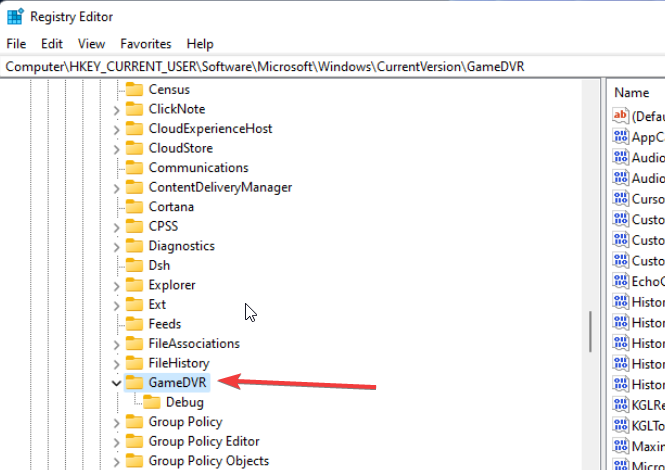
- Double-cliquez Jeu DVR sur le AppCaptureActivé l'option, puis sélectionnez l'option Modifier option.

- Dans l'édition DWORD (32 bits) Onglet Valeur, modifiez le Données de valeur à 0, puis clique D'ACCORD.
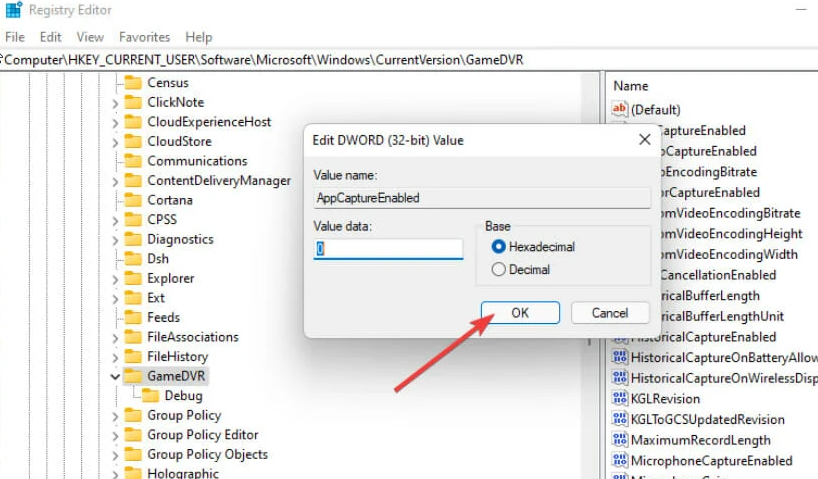
4. Mettre à jour votre système d'exploitation
- Clique le Commencer bouton.
- Sélectionner Paramètre et cliquez sur Windows Update.
- Sur le Windows Update page, sélectionnez Vérifier les mises à jour. Si une mise à jour est disponible, Windows la recherchera automatiquement et l'installera.
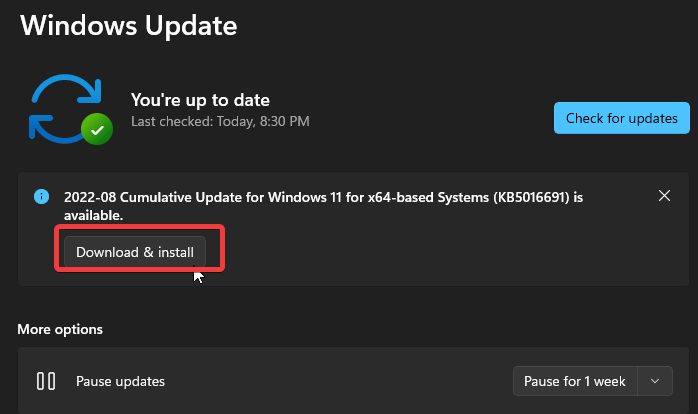
Redémarrez votre ordinateur et vérifiez si le problème de chute de FPS dans Overwatch persiste.
- Sea of Thieves n'arrête pas de planter? Voici comment l'arrêter
- Utilisation élevée du processeur par Valorant: comment réduire si elle atteint 100 %
- Utilisation élevée du processeur sur Apex Legends: 3 façons de la réduire
- Utilisation élevée du processeur par Fortnite: comment y remédier en 4 étapes simples
- Diablo 4 Beta – Est-il sage de réinventer la roue ?
5. Désactiver la technologie d'overclocking d'Intel
- Cliquer sur Commencer et sélectionnez le Panneau de commande.
- Sélectionnez le Matériel et son option et cliquez sur Options d'alimentation.
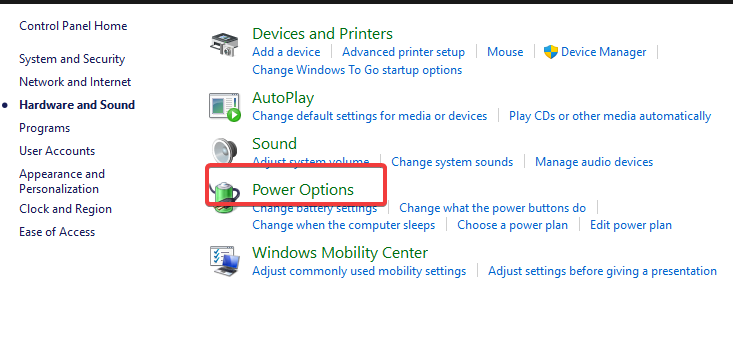
- Cliquer sur Modifier les paramètres du forfait.
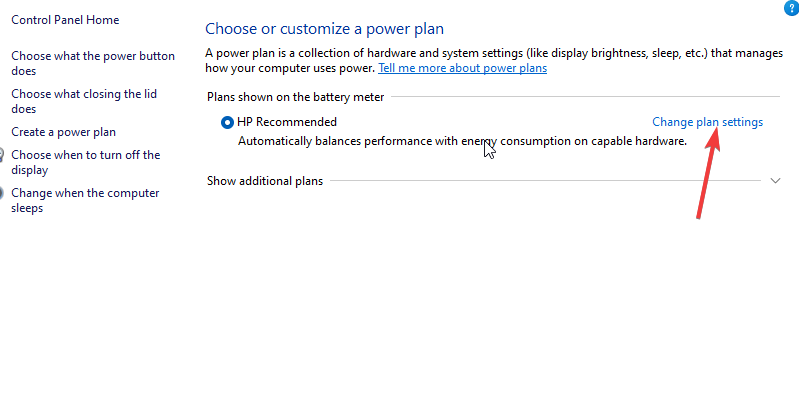
- Choisir Modifier les paramètres d'alimentation avancés pour inciter le Fenêtre Options d'alimentation, puis développez le Gestion de l'alimentation du processeur option.
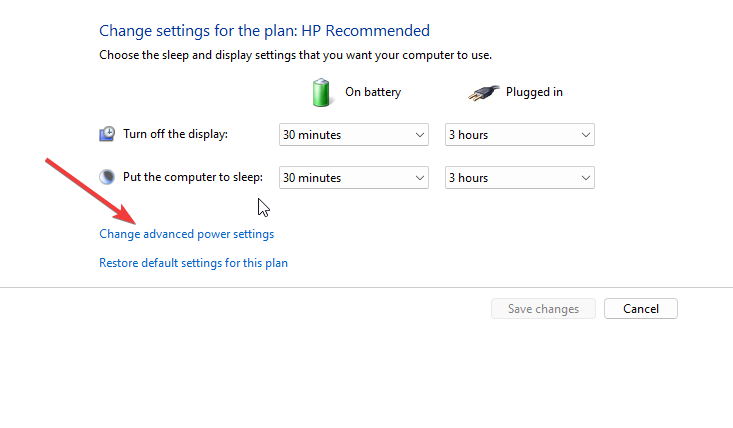
- Cliquer sur État maximal du processeur et définissez les valeurs des deux Sur batterie et branché à 99%.
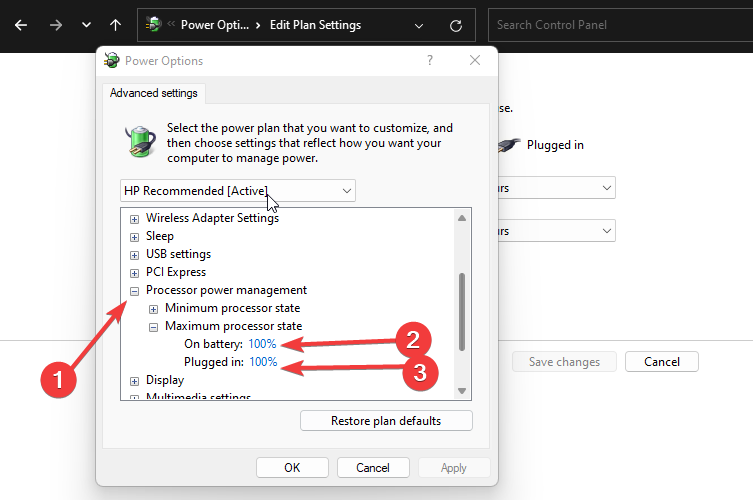
- Cliquer sur Appliquer, alors D'ACCORD.
Si vous en rencontrez, vous voudrez peut-être savoir comment réparer Problèmes de chute de FPS et de bégaiement dans Rocket League.
Quelle est la configuration PC minimale requise pour exécuter Overwatch en douceur ?
La configuration minimale requise pour les PC qui ne sont pas des PC haut de gamme est :
- Systèmes d'exploitation: Windows 7/8/10 64 bits
- Processeur: Intel Core i3 ou équivalent
- Mémoire: minimum de 4 Go de RAM
- Disque dur: minimum de 5 Go d'espace sur un disque à 7 200 tr/min
- Graphiques: GeForce GTX 460
Assurez-vous que votre ordinateur répond aux spécifications du système. Cela vous aidera à profiter d'une expérience de jeu propice et fluide.
Les articles recommandés que les utilisateurs devraient lire pour trouver des solutions aux problèmes de FPS sur d'autres jeux incluent celui sur comment réparer un faible FPS dans Red Dead Redemption 2. En outre, il serait préférable de lire les méthodes de résolution Problèmes de FPS et amplification des images dans RuneScape.
Alternativement, vous pouvez vérifier le méthodes pour réparer la mémoire de votre GPU si elle est pleine pour créer suffisamment de ressources système pour les applications et les jeux.
Veuillez laisser un message dans la section des commentaires si ce guide vous a été utile. Nous aimerions entendre une réponse de votre part.
Vous avez toujours des problèmes? Corrigez-les avec cet outil :
SPONSORISÉ
Si les conseils ci-dessus n'ont pas résolu votre problème, votre PC peut rencontrer des problèmes Windows plus profonds. Nous recommandons télécharger cet outil de réparation de PC (évalué Excellent sur TrustPilot.com) pour y répondre facilement. Après l'installation, cliquez simplement sur le Lancer l'analyse bouton puis appuyez sur Tout réparer.
